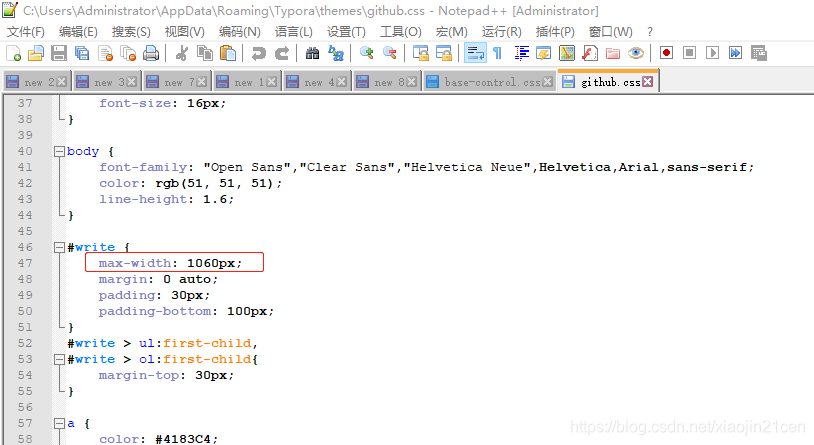1、设置 源码编辑器 的宽度
Typora 安装目录,默认为 C:\Program Files\Typora\resources\app\style\ 下,找到 base-control.css 文件 ,打开后搜索 #typora-source ,找到 max-width (或者直接搜索 max-width ) ,将其值改为1200 ,如图所示:
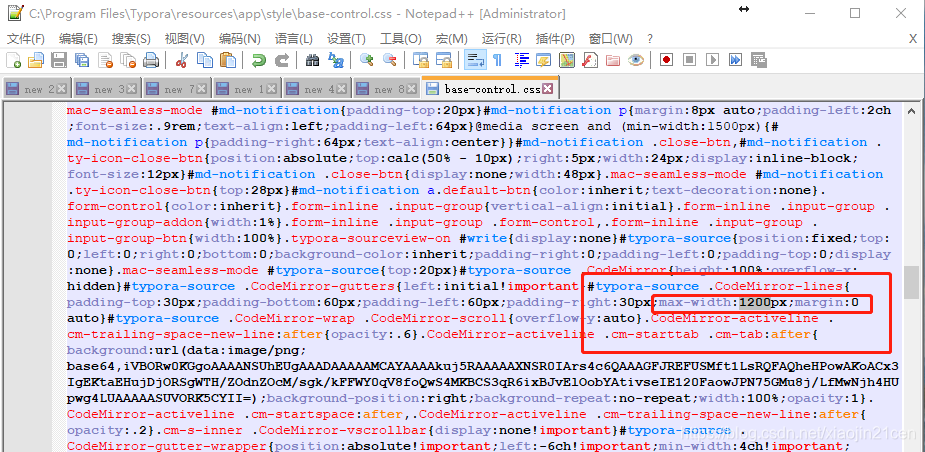
1.1、验证
重启 Typora 后,进入 源码模式:
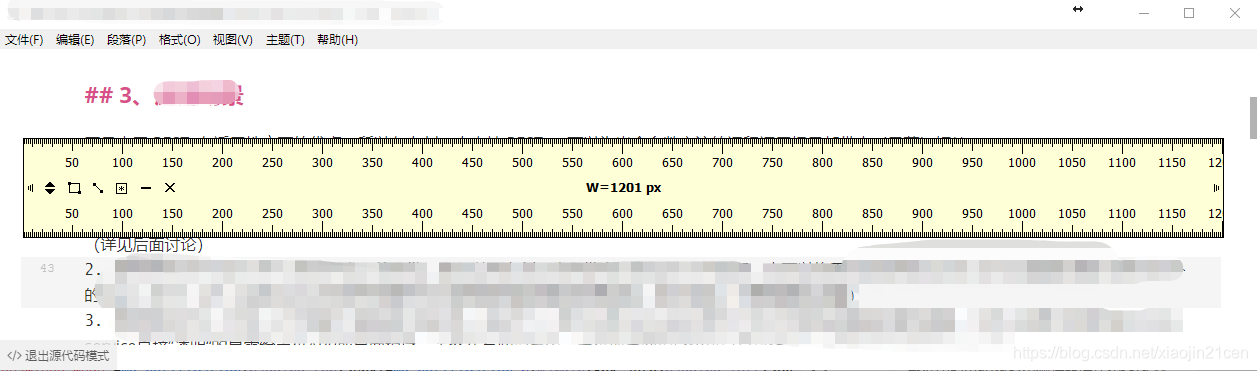
测试一下,看到 灰底部分 的宽度确实是改成 1200px ,比之前宽了好多 。
2、设置 编辑器(主题) 的宽度
普通编辑器的配置文件 并不在 Typora 的安装目录, 根据下面图所示( 文件 --> 编好设置 --> 打开主题文件夹):
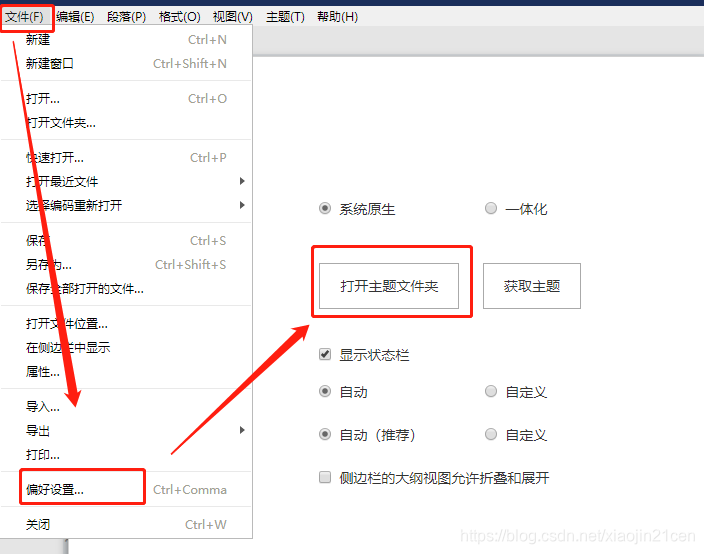
即是在 C:\Users\Administrator\AppData\Roaming\Typora\themes 目录下,
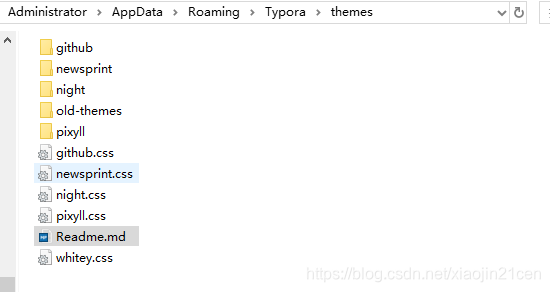
如上图所示: 主题有 github.css、newsprint.css、night.css、pixyll.css、whitey.css 。
选择使用主题的css文件,搜索 #write ,修改其属性 max-width 的值改为 1060px 。所图所示: